前のシャッター チュートリアルでは、グレー表示された [編集] ボタンを修正する方法を学びました。次に、キーボード ショートカットを変更して、Windows で Greenshot を使用するのと同じように F6 を押してスクリーンショットを撮る方法を学びます。以下の手順に従って、シャッター キーボード ショートカットを変更します。 スクリーンショットを撮るために。
シャッター キーボード ショートカットの変更方法
システム設定を開く キーボードを選択 .または、Windows キーを押すだけです キーボードに入る を検索フィールドに入力します (Ubuntu または Mint を使用している場合)。
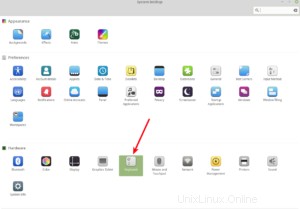
次に、ショートカット タブをクリックします。 、カスタム ショートカットを選択します [カスタム ショートカットを追加] をクリックします。 .
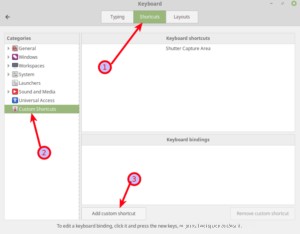
ショートカットに名前を付けます . シャッター キャプチャ と名付けました ショートカットを押したときにエリアをキャプチャしたいので、エリア。このコマンドは shutter - です。 s。 [適用] をクリックします 終了します。
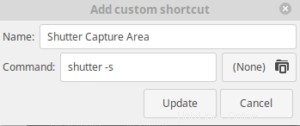
マン シャッターを実行すると、他のキャプチャ オプションを見つけることができます。 ターミナル ウィンドウで確認するか、下の印刷物を見てください。
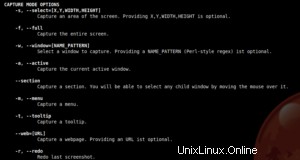
最後に、ショートカットを選択するだけです 割り当てられていないダブルクリック キーボード バインド ウィンドウで 下。 シャッターを切りたいキーを押してください 、たとえば、F6.
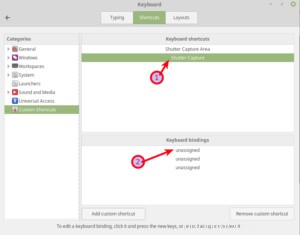
これが完了したら、シャッターを閉じる必要があります そして再起動 .最終的に、システムを再起動する必要があります。次に、定義したショートカット キーを押すとすぐに [領域の選択] ウィンドウがポップアップします。
まとめ
私は本当にシャッターが好きになり始めました。あなたが私のようで、以前は Windows で Greenshot を使用して記事を書いていた場合、Shutter は基本的に Linux で同等のものです。最近 Windows から Linux に変更しました 今はできるだけ以前の作業環境に近づけるようにしています.
Shutter を修正して、基本的に Greenshot と同じにすることは、その環境に近づくために私が取らなければならなかったもう 1 つのステップでした。シャッターは良好ですが、(まだ) Greenshot ほど 100% 優れているわけではありません。しかし、あなたは間違いなくそれを非常にうまく扱うことができます.